
- Informații generale
- Arhivați cu o parolă
- Instalarea și arhivarea programelor
- Folder Protejează cu parolă
Informații generale
După cum a fost scris mai sus, protecția prin cod poate fi foarte utilă dacă alte persoane lucrează la computerul dvs. De asemenea, merită să recurgeți la măsuri similare atunci când organizați munca întreprinderilor mici.
Dacă vrei ca unii angajați să aibă acces la date, iar alții nu, îți va fi util să știi cum să criptezi un folder cu fișiere importante.
Din păcate, nu există modalități de a implementa astfel de sarcini în sistemul Windows. Vă puteți proteja cu parolă contul, dar nu și directorul local de hard disk. Prin urmare, programele de la terți sunt utilizate în aceste scopuri. Ei sunt cei care sunt luați în considerare în această recenzie.
Arhivați cu o parolă
Aceasta nu este o metodă foarte convenabilă, dar este disponibilă pentru aproape fiecare utilizator. Programele de arhivare sunt de obicei instalate pe orice computer Windows, așa că nu trebuie să descărcați programe terțe din rețea. Dacă nu aveți un arhivator, îl puteți descărca de pe site-ul oficial fără teamă de viruși.
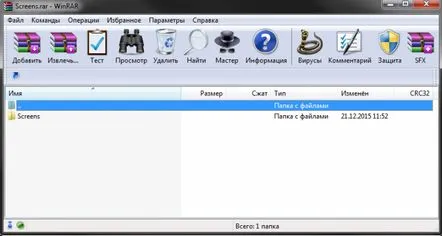
În principiu, puteți lucra cu o arhivă în același mod ca un folder - adăugați date noi și lucrați cu conținutul. Mai mult, o astfel de protecție se va extinde nu numai la tinecomputer personal, dar și dincolo de acesta.
Instalarea și arhivarea programelor
Procesul de instalare este descris în manualul prezentat. Dacă aveți deja un astfel de program, săriți peste primele puncte ale instrucțiunilor:
După acești pași, pe computer va fi creată o arhivă protejată prin parolă.
Folder Protejează cu parolă
Un program special pentru Windows care vă permite să setați o parolă pentru folderele deja existente. Interfața și dispozitivul directorului vor rămâne aceleași, fără nicio descărcare suplimentară în timpul arhivării.
Puteți descărca programul de pe site-ul oficial al dezvoltatorului. Pentru a face acest lucru, accesați linkul http://www.password-protect-software.com/. Faceți clic pe hyperlink„Descărcați versiunea de probă gratuită” pentru a începe descărcarea. Aplicația este plătită, dar utilizatorilor li se oferă o perioadă de probă de 30 de zile. După această perioadă, puteți achiziționa produsul sau puteți căuta pe internet versiuni crăpate.
Există 2 moduri de a cripta un folder de pe computer utilizând programul Password Protect:
- Rulați programul și faceți clic pe butonul „Blocare foldere”. După aceea, specificați locația directorului dorit.
- Găsiți directorul dorit în Windows Explorer. După aceea, apelați meniul contextual apăsând butonul din dreapta al mouse-ului și selectați elementul „Blocare cu parolă Protect...”.
În fereastră, trebuie să introduceți cheia de deblocare inventată. Puteți specifica un indiciu pentru parolă în coloana „Indiciu pentru parolă”. Faceți clic pe „Lock Folder” pentru a seta o parolă.
Acum, dacă un alt utilizator Windows încearcă să deschidă folderul, va vedea o fereastră pop-up care va cere o parolă.
